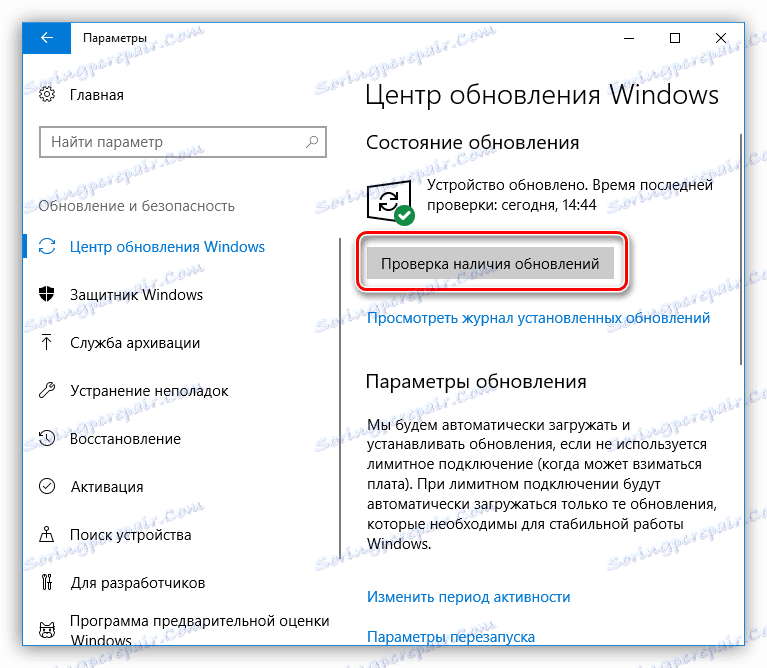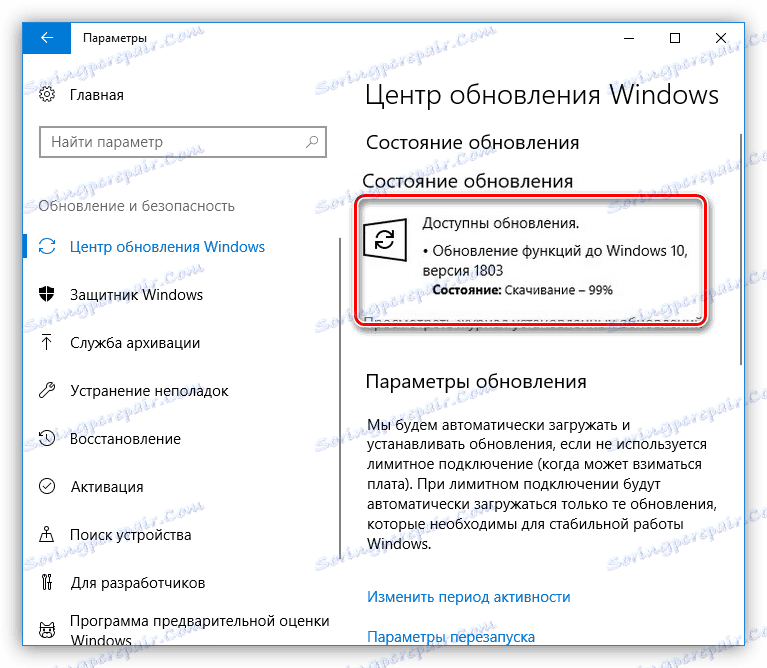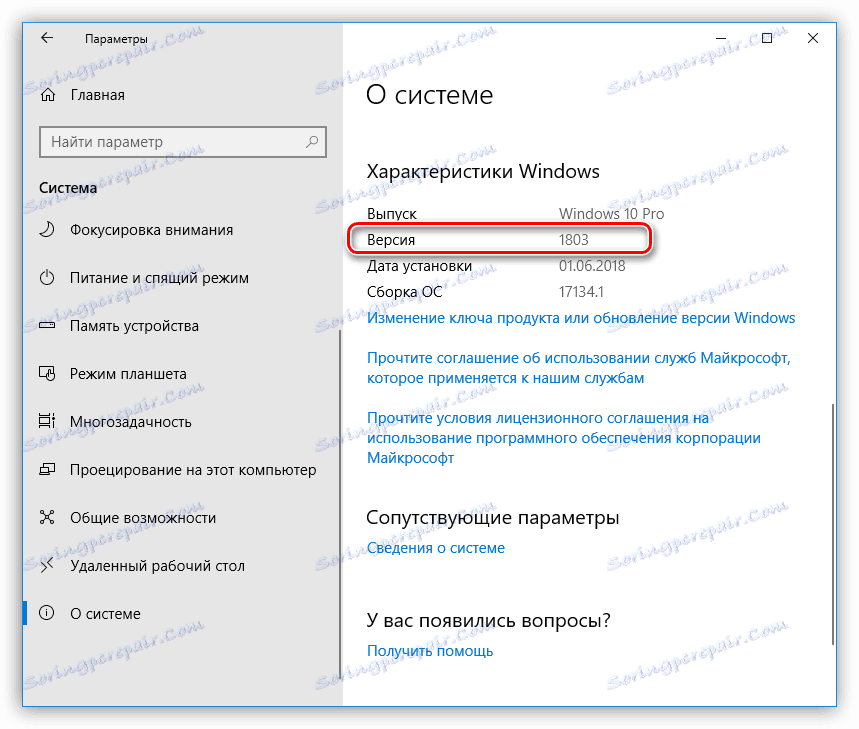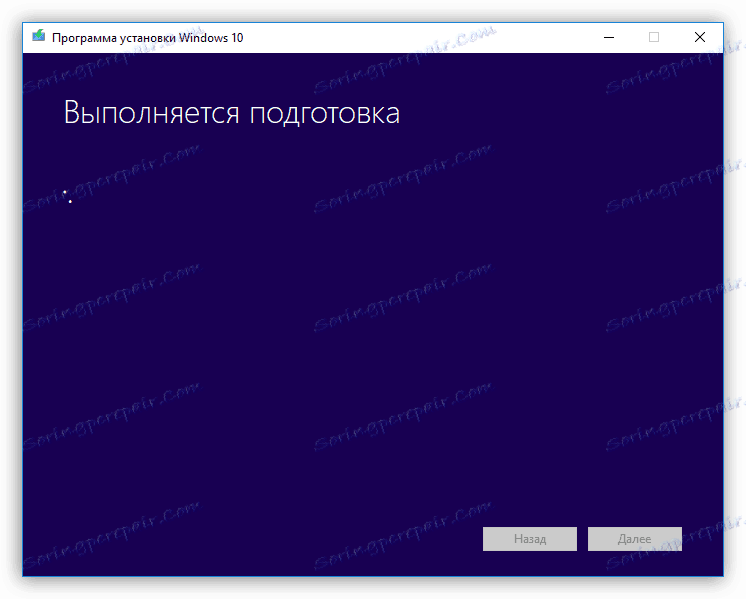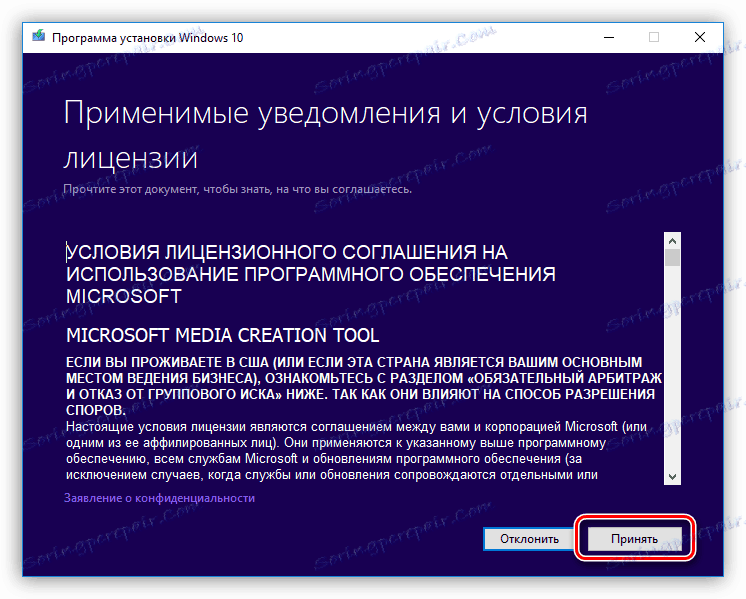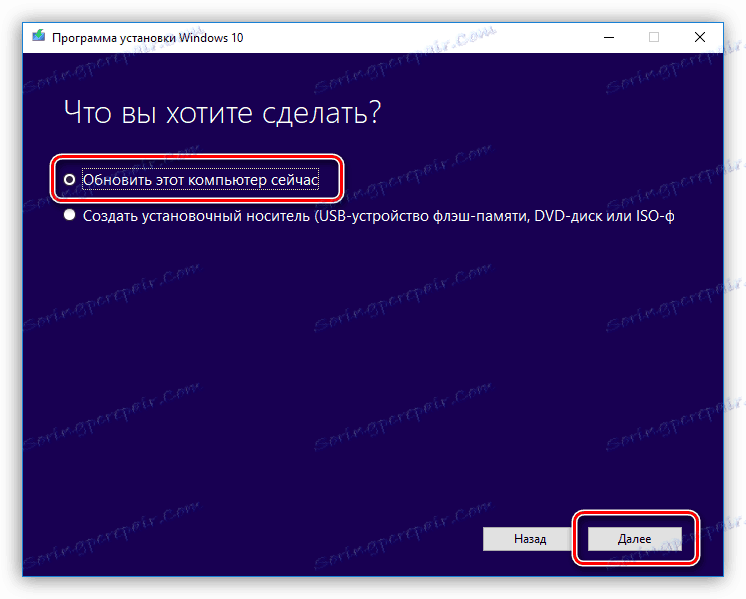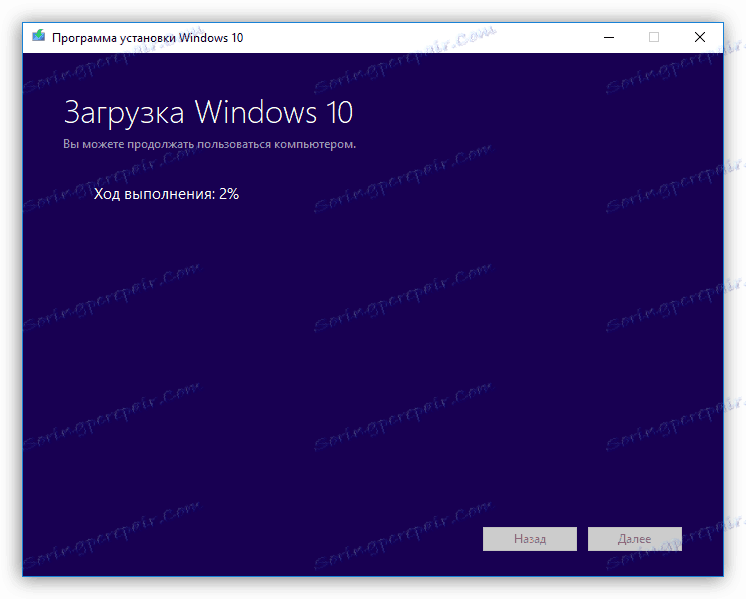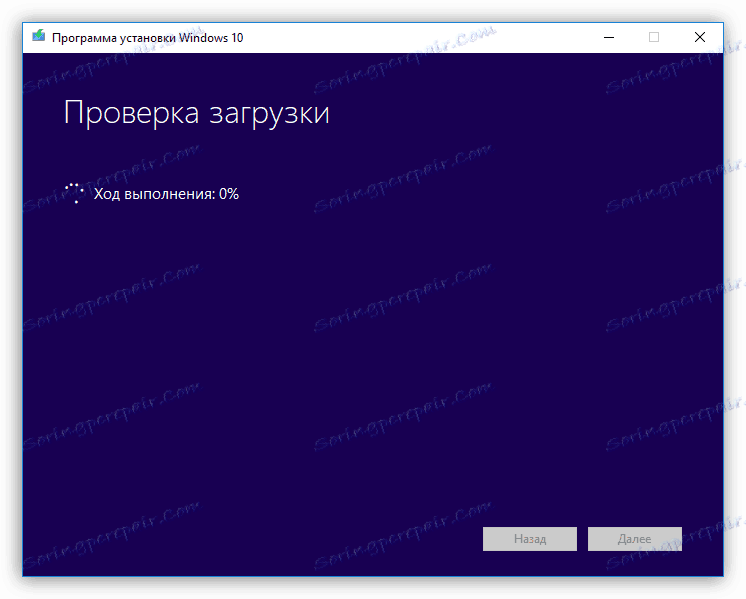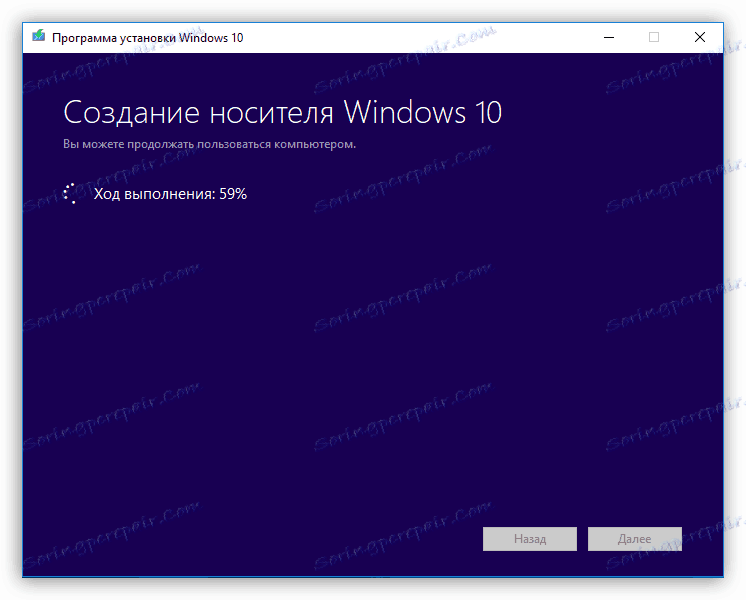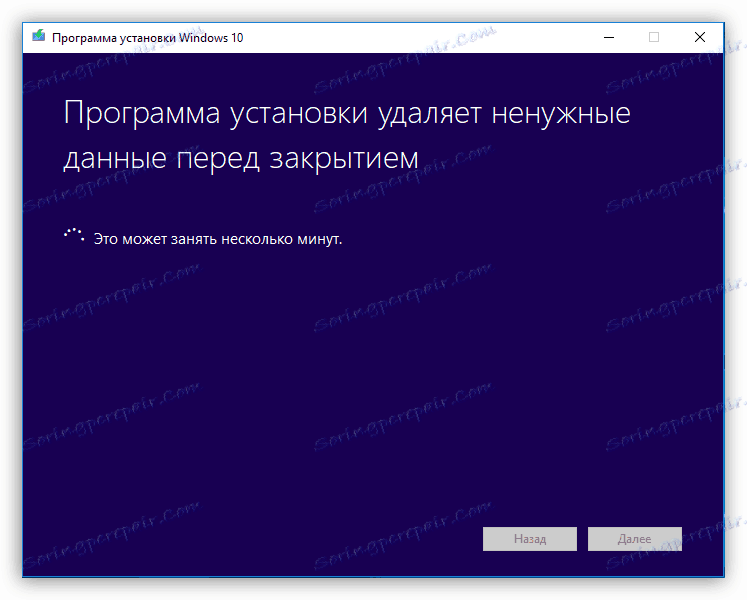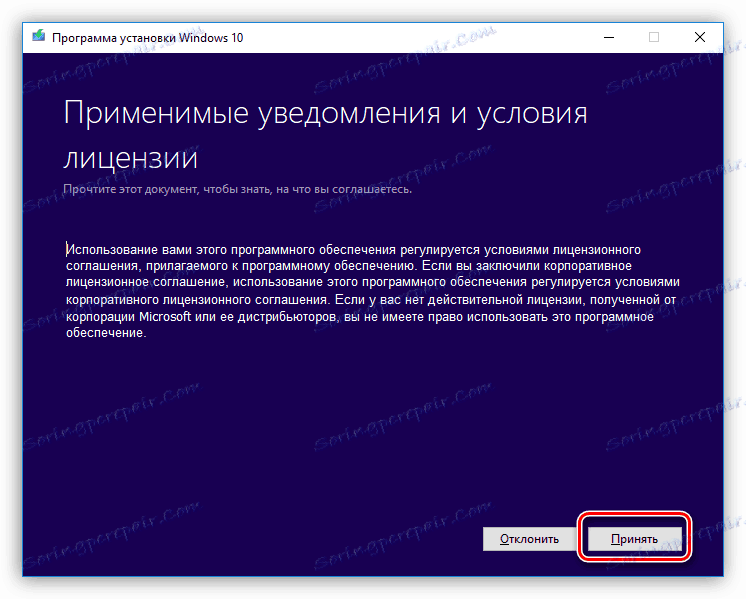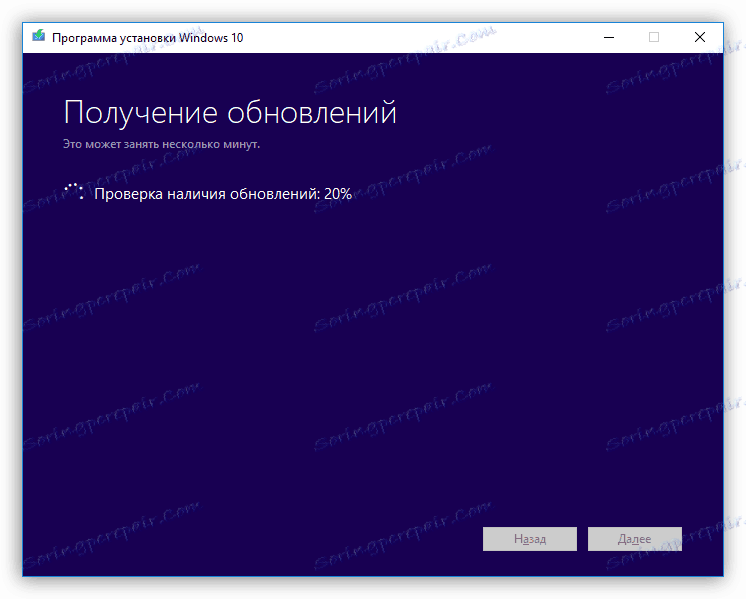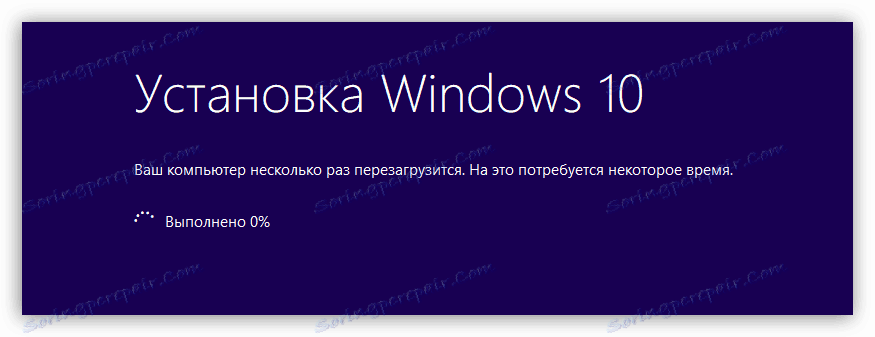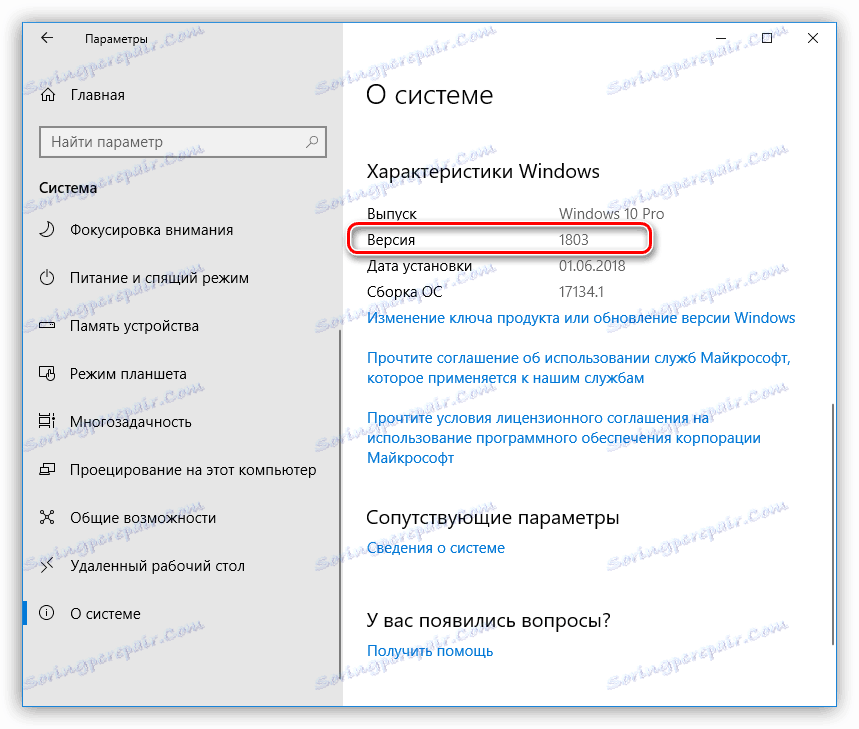Инсталирање верзије 1803 ажурирања на Виндовсу 10
У време овог писања већ је објављено глобално ажурирање Виндовса верзије 1803. Пошто процес слања ажурирања за обављање аутоматске процедуре може бити одложен из различитих разлога, можете га инсталирати ручно. О томе ћемо данас разговарати.
Садржај
Виндовс 10 Упдате
Као што смо рекли у уводу, аутоматска ажурирања ове верзије Виндовса можда неће доћи ускоро. Као последње средство - никада, ако ваш рачунар, према Мицрософт-у, не испуњава неке од захтева. За такве случајеве, као и да будете међу првима који добијају најновији систем, постоји неколико начина за ручно ажурирање.
Метод 1: Центар за ажурирање
- Отворите системске поставке помоћу комбинације тастера Вин + И и идите у "Центар за ажурирање" .
![Идите у центар за ажурирање из прозора за подешавања у оперативном систему Виндовс 10]()
- Проверите ажурирања кликом на одговарајуће дугме. Имајте на уму да претходна ажурирања већ требају бити инсталирана, што је назначено натписом наведеним на екрану.
![Проверите исправке у оперативном систему Виндовс 10]()
- Након верификације, почиње преузимање и инсталација датотека.
![Преузимање исправки у центру за ажурирање у оперативном систему Виндовс 10]()
- По завршетку овог процеса, поново покрените рачунар.
![Инсталирање ажурирања док се Виндовс 10 поново покреће]()
- Након поновног покретања, вратите се на "Опције" , у одељку "Систем" и проверите верзију "Виндовс".
![Резултат инсталације исправки за Виндовс 10]()
Ако овај начин извршавања ажурирања није успео, онда можете користити посебну апликацију.
Метод 2: Алат за креирање медија за инсталацију
Овај алат је апликација која аутоматски преузима и инсталира једну или другу верзију Виндовса 10. У нашем случају, ово је МедиаЦреатионТоол 1803. Можете га преузети на званичној Мицрософт страници.
- Покрените преузету датотеку.
![Припрема за инсталирање ажурирања система у МедиаЦреатионТоол 1803]()
- Након кратке припреме, отвориће се прозор са лиценцним уговором. Прихватамо услове.
![Прихватање уговора о лиценци приликом инсталације ажурирања у МедиаЦреатионТоол 1803]()
- У следећем прозору оставите прекидач на свом месту и кликните на "Нект".
![Избор врсте ажурирања у МедиаЦреатионТоол 1803]()
- Почиње преузимање датотека за Виндовс 10.
![Преузмите датотеке за ажурирање у МедиаЦреатионТоол 1803]()
- Након што је преузимање завршено, програм ће проверити датотеке за интегритет.
![Провера датотека ажурирања за интегритет у МедиаЦреатионТоол 1803]()
- Онда ће почети процес креирања медија.
![Почетни процес креирања медија у МедиаЦреатионТоол 1803]()
- Следећи корак је уклањање непотребних података.
![Обришите непотребне податке приликом ажурирања Виндовса 10 у програму МедиаЦреатионТоол 1803]()
- У наставку следи неколико корака за проверу и припрему система за ажурирања, након чега ће се појавити нови прозор са лиценцним уговором.
![Поново прихватање лиценцног уговора у МедиаЦреатионТоол 1803]()
- Након прихватања лиценце, почиње процес пријема ажурирања.
![Добијање Виндовс 10 Упдате у МедиаЦреатионТоол 1803]()
- По завршетку свих аутоматских чекова, појавиће се прозор са поруком да је све спремно за инсталацију. Овде кликнемо "Инсталирај" .
![Пребаците се на инсталирање Виндовс 10 ажурирања у МедиаЦреатионТоол 1803]()
- Чекамо инсталацију надоградње, током које ће се рачунар поново покренути неколико пута.
![Процес инсталирања Виндовс 10 ажурирања у МедиаЦреатионТоол 1803]()
- Надоградња је довршена.
![Резултат инсталације исправки за Виндовс 10 у програму МедиаЦреатионТоол 1803]()
Ажурирање оперативног система Виндовс 10 није брз процес, зато будите стрпљиви и не искључујте рачунар. Чак и ако ништа не дође на екрану, операције се изводе у позадини.
Закључак
Одлучите се да ли тренутно инсталирате ову исправку. Пошто је недавно објављен, можда постоје проблеми са стабилношћу и функционисањем неких програма. Ако постоји жеља да се користи само најновији систем, информације представљене у овом чланку ће вам помоћи да лако инсталирате верзију Виндовс 10 1803 на ваш рачунар.